
iPhone 또는 iPad에서 공유한 단축어에 가져오기 질문 추가하기
공유한 단축어에 주소, 연락처, 전화번호 또는 플레이리스트 이름 등과 같은 개인정보를 포함하는 단계가 있는 경우, 단축어의 특정 필드에 가져오기 질문을 추가할 수 있습니다. 필드에 가져오기 질문이 있는 경우, 단축어가 공유될 때 해당 필드를 지우기 때문에 개인정보는 공유되지 않습니다. 받는 사람이 단축어를 실행하면 받는 사람에게 가져오기 질문이 표시됩니다. 질문에 대한 답변이 작성되면 사용자 자신의 정보로 단축어가 채워집니다.
예를 들어, 집 도착 예상 시간 단축어(갤러리에서 사용 가능)는 “집 주소가 무엇입니까”라고 묻는 가져오기 질문을 포함합니다.

가져오기 질문 추가하기
iPhone 또는 iPad의 단축어 앱
 에서 단축어의
에서 단축어의  을 탭한 다음,
을 탭한 다음,  을 탭하십시오.
을 탭하십시오.화면 상단에서 설정을 탭하십시오.
새로운 질문 추가를 탭하십시오.
사용 가능한 매개변수를 탭한 다음 가져오기 질문 영역에서 매개변수 이름을 다시 탭하십시오.
질문 텍스트 필드에 질문을 입력하십시오.
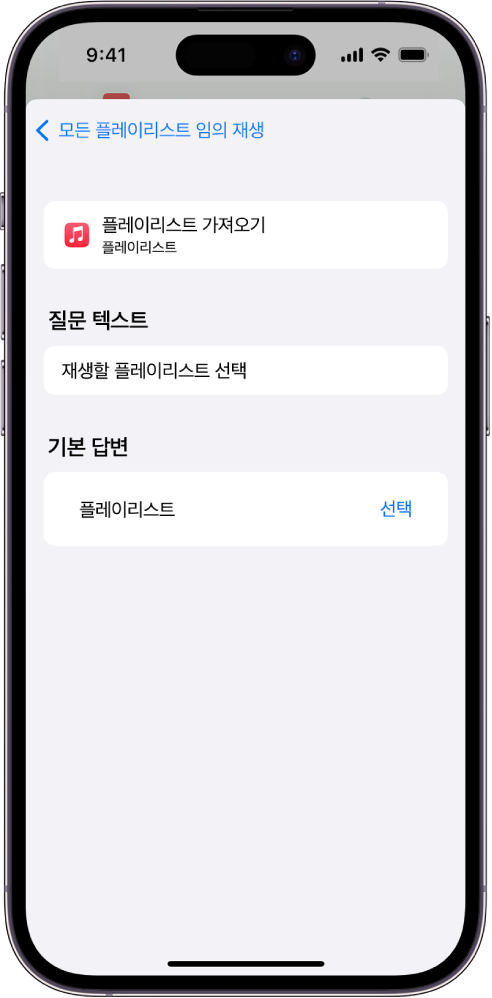
가져오기 질문은 필요한만큼 추가할 수 있으며 각 질문은 단축어를 실행할 때 각 질문이 순서대로 표시됩니다.
선택 사항: 기본 답변 필드를 탭한 다음 설정 옵션 또는 메시지를 입력하십시오.
 을 탭한 다음 완료를 탭하십시오.
을 탭한 다음 완료를 탭하십시오.팁: 가져오기 질문을 추가한 후 테스트할 수 있습니다. 위의 1단계를 반복하고, 단축어 사용자 설정을 탭한 다음, 각 가져오기 질문을 실행하여 각 질문이 타당하며 의도한대로 동작하는지 확인할 수 있습니다. 사용자가 제공하는 답변은 이전 구성을 덮어쓴다는 것을 유의하십시오.
가져오기 질문 제거하기
iPhone 또는 iPad의 단축어 앱
 에서 단축어의
에서 단축어의  을 탭한 다음,
을 탭한 다음,  을 탭하십시오.
을 탭하십시오.화면 상단에서 설정을 탭하십시오.
 을 탭한 다음 삭제를 탭하십시오.
을 탭한 다음 삭제를 탭하십시오.
가져오기 질문 재정렬하기
iPhone 또는 iPad의 단축어 앱
 에서 단축어의
에서 단축어의  을 탭한 다음,
을 탭한 다음,  을 탭하십시오.
을 탭하십시오.화면 상단에서 설정을 탭하십시오.
이동하려는 질문 옆의
 을 드래그하십시오.
을 드래그하십시오.